电脑教程_电脑ssd固态硬盘怎么用
- 分类:win8 发布时间: 2017年11月01日 02:00:03
SSD硬盘的使用现在越来越普遍,其强大的性能可以帮助计算机提高系统和软件运行的速度,所以受到很多用户的青睐,但是很多人对自己安装SSD硬盘都不是很熟悉,例如不知道ssd固态硬盘怎么用,今天小编将为大家讲解下ssd固态硬盘的使用讲解。
虽然SSD也是硬盘的一种,使用方式与之前HDD也基本一样。但是在一些细节方面,还是有不少差异的。尤其是想要全面的发挥出SSD盘的性能,还是需要经过一些设置才行。那么ssd固态硬盘怎么用呢?如果SSD设置不当,就会极大地影响了SSD的真实性能,造成不必要的浪费。下面,小编就来演示ssd固态硬盘的使用。
电脑ssd固态硬盘怎么用图文教程
对于没有初始化的SSD,可以先挂到任何一台电脑上进行初始化,系统会自动选择MBR模式,只要点击确定即可初始化

ssd电脑图解-1
SSD分区与格式化。SSD初始化后,就可以分区与格式化了。需要注意的是,SSD分区与格式化主要有以下三种方式,只要是通过这三种方式分区和格式化的,SSD都具有4K对齐特性。

ssd电脑图解-2
第一种方法、WIN7、WIN8系统分区与格式化。将金速F8240G SSD挂在任何一台安装了WIN7或WIN8系统的电脑上,通过系统中的控制面板进入磁盘管理系统,在这里直接对SSD进行分区和格式化即可。分区与格式化中,系统会自动选择最佳方式分区和格式化,用户只需一路确认即可。金速F8 240G SSD由于已经分成一个区,可以删除后重新分配,也可以采用压缩原分区,对压缩后的空间再分区也一样。
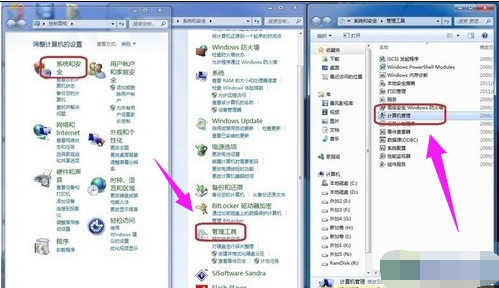
ssd硬盘电脑图解-3
第二种方法、使用WIN7、WIN8系统安装盘启动,在安装系统过程中分区与格式化。在安装系统过程中,使用系统安装盘启动,在安装系统过程中选择驱动器高级选项,就可以对未分区磁盘进行分区与格式化。
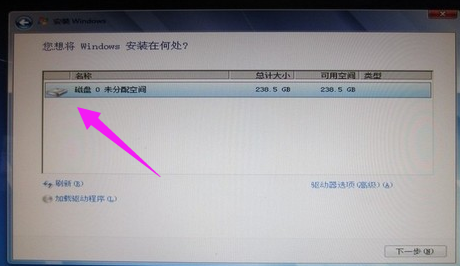
硬盘电脑图解-4
第三种方法、使用磁盘工具分区与格式化。同样,将金速F8 240G SSD挂在任何一台电脑上,下载磁盘管理工具,就可以使用磁盘工具对SSD进行分区与格式化。目前最简单最好用的就是DiskGenius,运行软件后,选择需要分区的金速F8 240G SSD,点击工具栏的分区,或右键点击空闲部分,在弹出的菜单中点击建立新分区。然后在弹出的分区设置窗口中勾选“对齐到下列扇区数的整数倍”,选择2048作为扇区数,点击确定即可。最后点击保存更改,再对新的分区进行格式化就行。
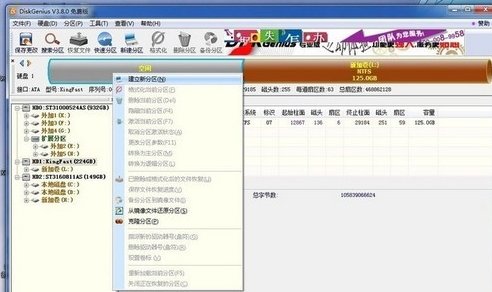
硬盘电脑图解-5
SSD使用过程中的注意事项:
(1)建议使用WIN7、WIN8操作系统。因为只有WIN7、WIN8操作系统,才完美支持SSD,才支持Trim技术(系统默认开启Trim,不需要专门设置);
(2)电脑一定要开启AHCI模式。有些朋友至今还坚持使用IDE模式,这会直接影响SSD速度和性能;
(3)分区与格式化SSD要确保4K对齐。这同样很重要,4K不对齐也会影响SSD速度和性能。不过,只要按照本文介绍的三种方法分区和格式化,就一定是4K对齐的;
(4)系统与驱动安装必须使用原版。其他系统垃圾太多或删减不全,驱动不一定兼容;
(5)关闭节能和开启高性能。在BIOS中关闭节能模式,在控制面板电源选项中开启高性能模式,这可以极大的提升SSD速度和性能。
(6)务必将SSD连接在原生SATA3.0接口。前面已经详细阐述,SSD连接在SATA2.0是暴殄天物,不是原生SATA3.0接口注意安装驱动。
以上就是关于ssd固态硬盘的一些使用方法以及注意事项。更多精彩教程尽在“小白一键重装系统”官网上查阅。
猜您喜欢
- win8网卡驱动怎么更新?详细教您更新wi..2018/02/09
- 怎么显示文件后缀名,详细教您如何让电..2018/01/13
- 深度win8.1纯净版系统下载2017/08/11
- u盘文件恢复工具教程2016/10/31
- 最全面win10系统为什么安装不了软件..2019/07/24
- 内存条的更换,详细教您电脑的内存条怎..2018/05/31
相关推荐
- vsd文件用什么打开,详细教您电脑怎么.. 2018-01-15
- 电脑开机密码怎么设置_详细教您各系统.. 2017-11-21
- 怎么解压文件,详细教您压缩文件如何解.. 2018-06-08
- 解答电脑c盘哪些文件可以删除.. 2018-12-24
- 一键还原硬盘版,详细教您一键ghost硬.. 2018-01-31
- ipad截图,详细教您怎么截图 2018-05-15




 粤公网安备 44130202001059号
粤公网安备 44130202001059号